蝙蝠岛资源网 Design By www.hbtsch.com
作者近期教程:Photoshop给外景照片调色并加上暗角。
制作过程中有任何疑问请加作者的QQ:120677551。
原图

最终效果1

最终效果2

1、打开原图素材,按Ctrl + Alt + ~ 调出高光选区,新建一个图层填充白色,图层混合模式改为“滤色”。然后新建一个图层,按Ctrl + Alt + Shift + E 盖印图层,效果如图2。
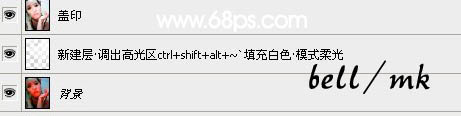
<图1>

<图2>
2、点通道面板,选择滤色通道按Ctrl + A 全选,按Ctrl + C 复制,点蓝色通道,按Ctrl + V 粘贴。回到图层面板,把图层不透明度改为:80%。然后新建一个图层,盖印图层,效果如图4。

<图3>

<图4> 3、执行:滤镜 > 模糊 > 高斯模糊,数值为5,确定后按住Alt键盘添加图层蒙版,用白色画笔给人物磨皮,效果如图6。
4、新建一个图层,盖印图层,用模糊工具把皮肤边缘稍微模糊处理。
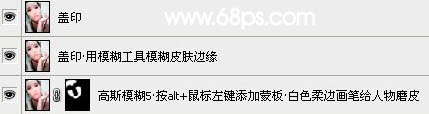
<图5>

<图6>
5、新建一个图层,盖印图层,执行:滤镜 > 模糊 > 表面模糊,数值为5-15,确定后加行图层蒙版,用哪个黑色画笔画出脸部,再把图层不透明度改为:80%。效果如图8。
6、用钢笔勾出右边眼睛的选区,创建色相/饱和度调整图层,饱和度设为:-100。

<图7>

<图8> 7、同样的方法再给唇部,左眼及牙齿部分降低饱和度,效果如图10。
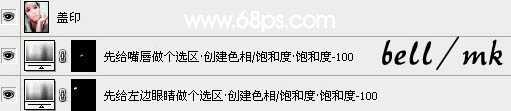
<图9>

<图10> 上一页12 下一页 阅读全文
制作过程中有任何疑问请加作者的QQ:120677551。
原图

最终效果1

最终效果2

1、打开原图素材,按Ctrl + Alt + ~ 调出高光选区,新建一个图层填充白色,图层混合模式改为“滤色”。然后新建一个图层,按Ctrl + Alt + Shift + E 盖印图层,效果如图2。
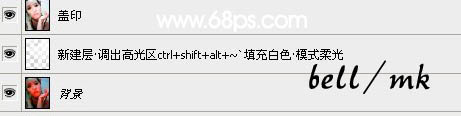
<图1>

<图2>
2、点通道面板,选择滤色通道按Ctrl + A 全选,按Ctrl + C 复制,点蓝色通道,按Ctrl + V 粘贴。回到图层面板,把图层不透明度改为:80%。然后新建一个图层,盖印图层,效果如图4。

<图3>

<图4> 3、执行:滤镜 > 模糊 > 高斯模糊,数值为5,确定后按住Alt键盘添加图层蒙版,用白色画笔给人物磨皮,效果如图6。
4、新建一个图层,盖印图层,用模糊工具把皮肤边缘稍微模糊处理。
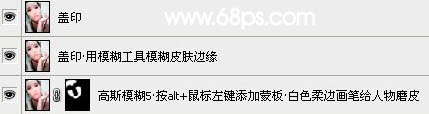
<图5>

<图6>
5、新建一个图层,盖印图层,执行:滤镜 > 模糊 > 表面模糊,数值为5-15,确定后加行图层蒙版,用哪个黑色画笔画出脸部,再把图层不透明度改为:80%。效果如图8。
6、用钢笔勾出右边眼睛的选区,创建色相/饱和度调整图层,饱和度设为:-100。

<图7>

<图8> 7、同样的方法再给唇部,左眼及牙齿部分降低饱和度,效果如图10。
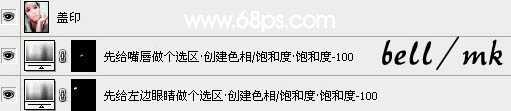
<图9>

<图10> 上一页12 下一页 阅读全文
标签:
严重偏色
蝙蝠岛资源网 Design By www.hbtsch.com
广告合作:本站广告合作请联系QQ:858582 申请时备注:广告合作(否则不回)
免责声明:本站文章均来自网站采集或用户投稿,网站不提供任何软件下载或自行开发的软件! 如有用户或公司发现本站内容信息存在侵权行为,请邮件告知! 858582#qq.com
免责声明:本站文章均来自网站采集或用户投稿,网站不提供任何软件下载或自行开发的软件! 如有用户或公司发现本站内容信息存在侵权行为,请邮件告知! 858582#qq.com
蝙蝠岛资源网 Design By www.hbtsch.com
暂无photoshop 严重偏色照片淡红的中性色修复的评论...
更新日志
2025年12月24日
2025年12月24日
- 小骆驼-《草原狼2(蓝光CD)》[原抓WAV+CUE]
- 群星《欢迎来到我身边 电影原声专辑》[320K/MP3][105.02MB]
- 群星《欢迎来到我身边 电影原声专辑》[FLAC/分轨][480.9MB]
- 雷婷《梦里蓝天HQⅡ》 2023头版限量编号低速原抓[WAV+CUE][463M]
- 群星《2024好听新歌42》AI调整音效【WAV分轨】
- 王思雨-《思念陪着鸿雁飞》WAV
- 王思雨《喜马拉雅HQ》头版限量编号[WAV+CUE]
- 李健《无时无刻》[WAV+CUE][590M]
- 陈奕迅《酝酿》[WAV分轨][502M]
- 卓依婷《化蝶》2CD[WAV+CUE][1.1G]
- 群星《吉他王(黑胶CD)》[WAV+CUE]
- 齐秦《穿乐(穿越)》[WAV+CUE]
- 发烧珍品《数位CD音响测试-动向效果(九)》【WAV+CUE】
- 邝美云《邝美云精装歌集》[DSF][1.6G]
- 吕方《爱一回伤一回》[WAV+CUE][454M]
